Detailné inštrukcie na použitie sú v Návodoch
[. . . ] SyncMaster LD190/LD190G/LD220/LD220G
LCD monitor
Pouzívateská prírucka
Bezpecnostné pokyny
Poznámky
Poznámka Tieto bezpecnostné pokyny musíte dodrziava, aby sa zarucila vasa bezpecnos a predislo sa skodám na majetku. Nezabudnite si pokyny pozorne precíta a pouzívajte produkt správnym spôsobom. Upozornenie/výstraha V opacnom prípade to môze spôsobi usmrtenie alebo fyzické zranenie. V opacnom prípade to môze spôsobi fyzické zranenie alebo skody na majetku. [. . . ] Vyberte model svojho monitora a kliknite na tlacidlo , , Next (alej)" a potom kliknite na tlacidlo , , Next (alej)".
10. Kliknite na tlacidlo , , Finish (Dokonci)" a potom na tlacidlo , , Close (Zatvori)". Ak sa zobrazí okno , , Digital Signature Not Found (Nenasiel sa digitálny podpis)", kliknite na tlacidlo , , Yes (Áno)". Následne kliknite na tlacidlo , , Finish (Dokonci)" a potom na tlacidlo , , Close (Zatvori)". Microsoft® Windows® Millennium operacný systém 1. Kliknite na , , Start (Start)", , , Setting (Nastavenie)", , , Control Panel (Ovládací panel)". Dvakrát kliknite na ikonu , , Display (Obrazovka)". Vyberte kartu , , Settings (Nastavenie)" a kliknite na tlacidlo , , Advanced Properties (Spresni)". Kliknite na tlacidlo , , Change (Zmeni)" v oblasti , , Monitor Type (Typ monitora)". Vyberte , , Specify the location of the driver (Urci umiestnenie ovládaca)". Vyberte , , Display a list of all the driver in a specific location (Zobrazi zoznam vsetkých ovládacov na urcenom umiestnení)" a potom kliknite na tlacidlo , , Next (alej)". Kliknite na tlacidlo , , Have Disk (Z diskety)". Uvete A:\(D:\driver), potom kliknite na tlacidlo , , OK".
10. Vyberte polozku , , Show all devices (Zobrazi vsetky zariadenia)" a vyberte monitor, ktorý zodpovedá tomu, ktorý ste pripojili k pocítacu a potom kliknite na tlacidlo , , OK". Následne vyberajte tlacidlo , , Close (Zatvori)" a tlacidlo , , OK", az kým nezatvoríte dialógové okno Display Properties (Obrazovka vlastnosti) Microsoft® Windows® NT operacný systém 1. Kliknite na tlacidlo , , Start (Start)", , , Settings (Nastavenie)", , , Control Panel (Ovládací panel)" a potom dvakrát kliknite , , Display (Displej)". V okne s informáciami o registrácii obrazovky kliknite na kartu Settings (Nastavenie) a potom kliknite na polozku , , All Display Modes (Vsetky rezimy obrazovky)". Vyberte rezim, ktorý si zeláte pouzi (Rozlísenie, pocet farieb a vertikálnu frekvenciu) a potom kliknite na tlacidlo , , OK". Kliknite na tlacidlo , , Apply (Pouzi)" ak vidíte, ze po stlacení tlacidla , , Test" funguje obrazovka normálne. Ak zobrazenie nie je normálne, zmete ho na odlisný rezim (rezim s nizsím rozlísením, farbami alebo frekvenciou).
Pouzívanie softvéru
Poznámka Ak sa vo vsetkých rezimoch obrazovky nenachádza ziadny rezim, vyberte úrove rozlísenia a vertikálnu frekvenciu tak, ze sa obrátite na cas Predvolené rezimy casovania v pouzívateskej prírucke. Linux operacný systém Aby ste spustili X-Window, musíte vytvori súbor X86Config, ktorý predstavuje typ súboru so systémovými nastaveniami. Na prvej a druhej obrazovke stlacte tlacidlo , , Enter" po aktivovaní súboru X86Config. [. . . ] Jednotky: Hz Príklad: Ak sa rovnaké svetlo opakuje 60-krát za sekundu, povazuje sa to za 60 Hz. Horizontálna frekvencia Cas potrebný na nacítanie jedného riadku vodorovne spájajúceho pravý okraj s avým okrajom obrazovky sa oznacuje ako horizontálny cyklus. Opacná hodnota horizontálneho cyklu sa oznacuje ako horizontálna frekvencia. Jednotky: kHz Zobrazenie horizontálnych riadkov na obrazovke zhora nadol postupne po sebe sa oznacuje ako metóda neprekladania zatia, co zobrazovanie nepárnych riadkov a potom párnych sa oznacuje ako metóda prekladania. [. . . ]

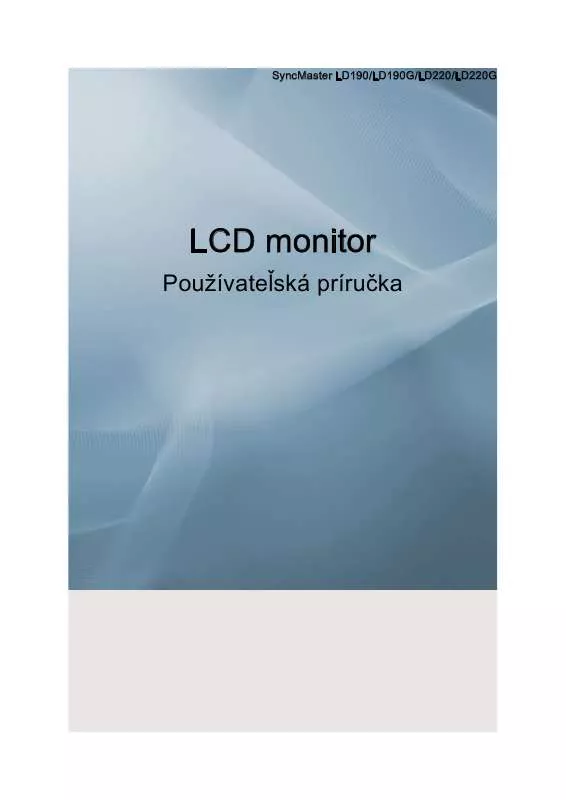
 SAMSUNG LD190G (4084 ko)
SAMSUNG LD190G (4084 ko)
 SAMSUNG LD190G DOC(DECLARATION OF CONFORMITY) (94 ko)
SAMSUNG LD190G DOC(DECLARATION OF CONFORMITY) (94 ko)
